Sådan sporer du din Amazon-pakke ved hjælp af Amazon Echo

Hvis du vil have en hurtig og nem måde at finde ud af, hvornår den riskomfur, du bestilte, ankommer lige uden for døren, kan du nu spørge Alexa .
Det er svært at tro, at Amazon Echo ikke havde denne evne fra starten, men i hvert fald har firmaet for nylig tacklet denne funktion, så du kan spore dine pakker uden at selv klikke på en enkelt knap eller trykke på en skærm overhovedet.

For at gøre dette er der en håndfuld sætninger, som du kan sige: "Alexa, hvor er mine ting?"
"Alexa, hvor er min pakke?"
I det væsentlige vil enhver kombination, du bruger omtale af din Amazon-pakke, resultere i Alexa, der giver dig de oplysninger, du vil vide. Alexa vil fortsætte med at give dig den dato, hvor ordren blev lavet, og når det forventes at komme.
Det giver desværre kun detaljerne i en pakke, så hvis du har flere ordrer, du venter på, virker Alexa at kun give dig en af dem. Uanset hvilke stemmekommandoer jeg forsøgte at bruge (jeg forsøgte også at bruge pluralformen), ville Alexa kun give mig detaljer om den pakke, der ville komme først.
Du kan dog gå ind på Alexa appen på hovedlisten side hvor den viser din seneste talekommando og klik på "Se ordre detaljer".
Herfra åbner den Amazon-appen op, hvis du har downloadet den, eller den åbner telefonens webbrowser på Amazon-webstedet, hvor du kan se din ordre og se, hvornår alle dine pakker forventes at ankomme lige uden for døren.
Denne Alexa-færdighed fungerer kun for pakker sendt fra Amazon, så hvis du har en UPS, USPS eller FedEx levering fra et andet sted end Amazon, vil Amazon Echo ikke være i stand til at give dig sporingsoplysningerne, desværre, da det bare henviser til din Amazon-konto og hurtigt kan hente dine ordrer og sporingsoplysninger.
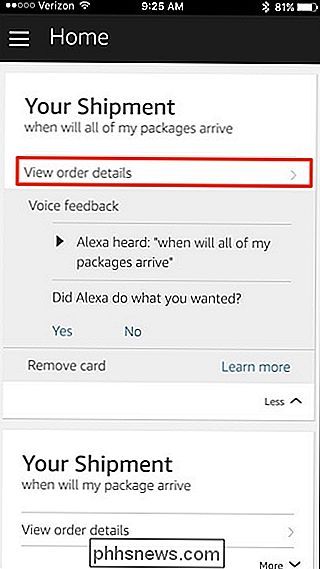

Sådan udskrives du dokumentegenskaber i Word
Vi har vist dig, hvordan du indstiller de avancerede dokumentegenskaber eller resuméoplysninger, der er gemt i dine Word-dokumenter, sammen med egenskaberne, som automatisk vedligeholdes for hvert dokument. BEMÆRK: Vi brugte Word 2013 til at illustrere denne funktion. Åbn Word-dokumentet, som du vil udskrive dokumentets egenskaber for.

Sådan deaktiveres "Hey Cortana" og brug Xbox Voice Commands på din Xbox One
Microsoft har for nylig opdateret Xbox One, og erstatter Xbox-stemmekommandoer med Cortana-assistenten. Cortana er mere kraftfuld og fleksibel, men det er også langsommere end de gamle Xbox-stemmekommandoer. Hvorfor Cortana er langsommere end Xbox Voice Commands RELATERET: 48 Kinect Voice Commands du kan bruge på din Xbox One Hvis du brugte de gamle "Xbox" -stemmekommandoer sammen med en Kinect på din Xbox One, vil du bemærke, at de nye kommandoer "Hey Cortana" er meget langsommere.



